Αποθήκευση δεδομένων σάρωσης σε δίσκο USB μέσω του Πίνακα λειτουργίας του Μηχανήματος
Μπορείτε να αποθηκεύσετε δεδομένα σάρωσης απευθείας στο δίσκο USB.
 Σημαντικό
Σημαντικό
-
Μην αφαιρέσετε το δίσκο USB από το μηχάνημα υπό τις ακόλουθες συνθήκες:
-
Ενώ η σάρωση είναι σε εξέλιξη
-
Πριν την αποθήκευση των δεδομένων σάρωσης
-
-
Για λόγους ασφαλείας, συνιστάται η δημιουργία αντιγράφων ασφαλείας των δεδομένων σάρωσης που έχετε αποθηκεύσει σε δίσκο USB σε κάποιο άλλο μέσο σε τακτά διαστήματα, για την αποφυγή μη αναμενόμενων καταστάσεων.
-
Η εταιρεία μας δεν φέρει ευθύνη για τυχόν καταστροφή ή απώλεια των δεδομένων για οποιοδήποτε λόγο, ακόμα και εντός της περιόδου εγγύησης.
-
Επιλέξτε
 Σάρωση (Scan) στην οθόνη ΕΙΣΟΔΟΣ.
Σάρωση (Scan) στην οθόνη ΕΙΣΟΔΟΣ. Οθόνη LCD και πίνακας λειτουργίας
Οθόνη LCD και πίνακας λειτουργίαςΕμφανίζεται η οθόνη επιλογής του προορισμού αποθήκευσης των δεδομένων.
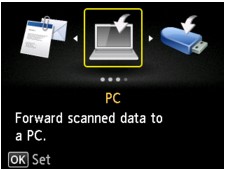
-
Επιλέξτε
 Δίσκος USB (USB flash drive) και πατήστε το κουμπί OK.
Δίσκος USB (USB flash drive) και πατήστε το κουμπί OK. Σημείωση
Σημείωση-
Όταν εμφανιστεί το μήνυμα που σας ενημερώνει ότι ο περιορισμός λειτουργίας έχει ενεργοποιηθεί, απευθυνθείτε στο διαχειριστή του μηχανήματος που χρησιμοποιείτε.
Για λεπτομέρειες σχετικά με την επιβολή περιορισμού σε κάποια λειτουργία του μηχανήματος:
-
-
Επιλέξτε
 Αποθήκευση σε δίσκο USB (Save to USB flash drive) και πατήστε το κουμπί OK.
Αποθήκευση σε δίσκο USB (Save to USB flash drive) και πατήστε το κουμπί OK.Εμφανίζεται η οθόνη αναμονής σάρωσης.
-
Χρησιμοποιήστε το κουμπί

 για να επιλέξετε τον τύπο εγγράφου.
για να επιλέξετε τον τύπο εγγράφου.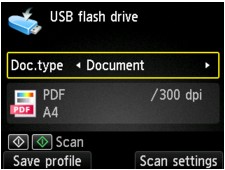
- Έγγραφο (Document)
-
Σαρώνει το πρωτότυπο στη γυάλινη επιφάνεια σάρωσης ή στον ADF ως δεδομένα εγγράφου εφαρμόζοντας τις ρυθμίσεις που έχουν οριστεί στο μενού Ρύθμ. σάρωσ. (Scan settings).
- Φωτογραφία (Photo)
-
Σαρώνει το πρωτότυπο στη γυάλινη επιφάνεια σάρωσης ως δεδομένα φωτογραφίας εφαρμόζοντας τις ρυθμίσεις που ορίζονται στην ενότητα Ρύθμ. σάρωσ. (Scan settings).
-
Πατήστε το δεξί κουμπί Λειτουργία (Function) για να προσαρμόσετε τις ρυθμίσεις όπως απαιτείται.
 Στοιχεία ρύθμισης για σάρωση μέσω του πίνακα λειτουργίας του μηχανήματος
Στοιχεία ρύθμισης για σάρωση μέσω του πίνακα λειτουργίας του μηχανήματος Σημείωση
Σημείωση-
Πατώντας το αριστερό κουμπί Λειτουργία (Function) στην οθόνη αναμονής σάρωσης, μπορείτε να καταχωρήσετε τις τρέχουσες ρυθμίσεις σάρωσης ως προσαρμοσμένη ρύθμιση.
-
-
Τοποθετήστε το πρωτότυπο έγγραφο στη γυάλινη επιφάνεια σάρωσης ή στον ADF.
-
Πατήστε το κουμπί Χρώμα (Color) για έγχρωμη σάρωση ή το κουμπί Μαύρο (Black) για ασπρόμαυρη σάρωση.
 Σημείωση
Σημείωση-
Εάν η τοποθέτηση του πρωτοτύπου δεν πραγματοποιήθηκε σωστά, στην οθόνη LCD, εμφανίζεται ένα μήνυμα. Τοποθετήστε το πρωτότυπο στη γυάλινη επιφάνεια σάρωσης ή τον ADF σύμφωνα με τις ρυθμίσεις σάρωσης.
-
Εάν επιλέξετε ΕΝΕΡΓΟ (ON) για την επιλογή Προεπισκόπηση (Preview) στην οθόνη ρυθμίσεων σάρωσης:
Θα εμφανίζεται η οθόνη προεπισκόπησης πριν από την αποθήκευση του σαρωμένου πρωτοτύπου στο δίσκο USB.
Εάν έχει οριστεί η επιλογή ΕΝΕΡΓΟ (ON) για τη ρύθμιση Προεπισκόπηση (Preview) στην οθόνη ρυθμίσεων σάρωσης, εμφανίζεται η οθόνη προεπισκόπησης στην οθόνη LCD έπειτα από τη σάρωση. Για να επαναλάβετε τη σάρωση του πρωτοτύπου, πατήστε το αριστερό κουμπί Λειτουργία (Function). Εάν επιλέξετε PDF ή Συμπιεσμένο PDF (Compact PDF) για την επιλογή Μορφή (Format) στην οθόνη ρύθμισης σάρωσης, μπορείτε να περιστρέψετε την εικόνα σάρωσης στην οθόνη προεπισκόπησης πατώντας το δεξί κουμπί Λειτουργία (Function). Για να ξεκινήσει η αποθήκευση, πατήστε το κουμπί OK.
-
Εάν τοποθετήσετε το πρωτότυπο στον ADF:
Το μηχάνημα ξεκινά τη σάρωση και τα δεδομένα σάρωσης αποθηκεύονται στο δίσκο USB.
-
Εάν τοποθετήσετε το πρωτότυπο στη γυάλινη επιφάνεια σάρωσης:
-
Όταν επιλέγετε JPEG για τη ρύθμιση Μορφή (Format) στην οθόνη ρυθμίσεων σάρωσης, το μηχάνημα ξεκινά τη σάρωση και τα δεδομένα της σάρωσης αποθηκεύονται στο δίσκο USB.
-
Όταν επιλέγετε PDF ή Συμπιεσμένο PDF (Compact PDF) για τη ρύθμιση Μορφή (Format) στην οθόνη ρυθμίσεων σάρωσης, μετά την ολοκλήρωση της σάρωσης εμφανίζεται η οθόνη επιβεβαίωσης που σας ρωτά εάν θέλετε να συνεχίσετε να σαρώνετε.
Εάν πρόκειται να συνεχίσετε τη σάρωση, τοποθετήστε το πρωτότυπο στη γυάλινη επιφάνεια σάρωσης και ξεκινήστε τη σάρωση.
Εάν δεν πρόκειται να συνεχίσετε τη σάρωση, πατήστε το αριστερό κουμπί Λειτουργία (Function). Τα δεδομένα σάρωσης αποθηκεύονται στο δίσκο USB σε έαν αρχείο PDF.
Όταν πραγματοποιείτε συνεχόμενη σάρωση πρωτοτύπων, μπορείτε να αποθηκεύσετε έως 100 σελίδες εικόνων σε ένα αρχείο PDF.
-
Αφού ολοκληρωθεί η σάρωση, αφαιρέστε το πρωτότυπο από τη γυάλινη επιφάνεια σάρωσης ή από την υποδοχή εξόδου εγγράφων.
 Σημείωση
Σημείωση-
Αν ο δίσκος USB γεμίσει ενώ η σάρωση των εικόνων βρίσκεται σε εξέλιξη, μπορούν να αποθηκευτούν μόνο οι εικόνες που έχουν ήδη σαρωθεί.
-
Μπορείτε να αποθηκεύσετε έως 2000 αρχεία δεδομένων σάρωσης σε μορφή δεδομένων PDF και JPEG.
-
Το όνομα φακέλου και αρχείου για τα δεδομένα σάρωσης που αποθηκεύονται στο δίσκο USB έχει ως εξής:
-
Όνομα φακέλου: (επέκταση αρχείου: PDF): CANON_SC\DOCUMENT\0001
-
Όνομα φακέλου: (επέκταση αρχείου: JPG): CANON_SC\IMAGE\0001
-
Όνομα αρχείου: Συνεχόμενοι αριθμοί, ξεκινώντας από το SCN_0001
-
Ημερομηνία αρχείου: Η ημερομηνία και η ώρα της αποθήκευσης όπως έχει οριστεί στο μηχάνημα.
Για λεπτομέρειες σχετικά με τον τρόπο ορισμού της ημερομηνίας και της ώρας:
-
-
-
Εισαγωγή σε υπολογιστή των σαρωμένων δεδομένων που έχουν αποθηκευτεί στο δίσκο USB
Μπορείτε να εισαγάγετε σε υπολογιστή τα σαρωμένα δεδομένα που έχουν αποθηκευτεί στο δίσκο USB. Μετά τη σάρωση των δεδομένων, συνδέστε το δίσκο USB στον υπολογιστή και στη συνέχεια εισαγάγετε τα δεδομένα.

